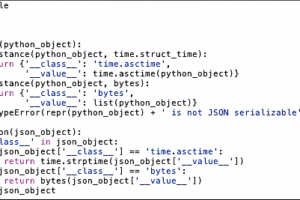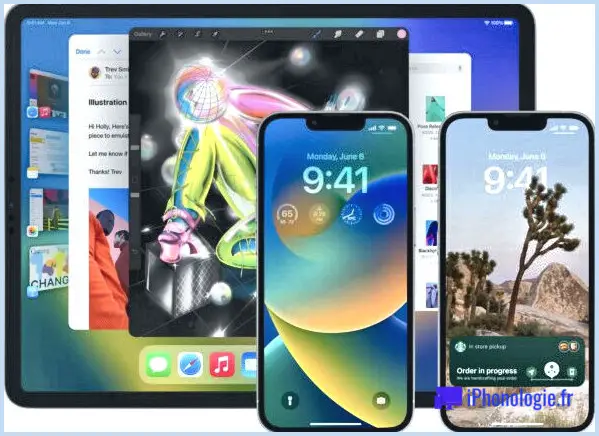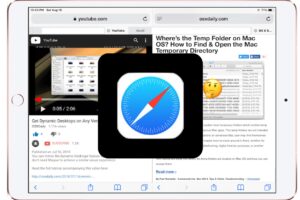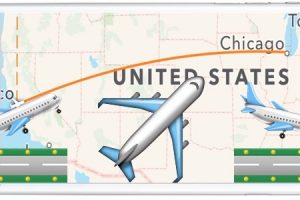Comment afficher les en-têtes complets des courriels dans le courrier pour Mac OS X
![]()
Certains utilisateurs peuvent souhaiter voir l'en-tête complet des messages électroniques joints aux courriels dans l'application Mail pour Mac OS X. Ces longs en-têtes peuvent révéler de nombreux détails sur l'expéditeur d'un message électronique, notamment les serveurs de messagerie et les adresses IP d'origine, l'heure d'arrivée d'origine, les détails des alias des messages électroniques, et bien plus encore, ce qui en fait une ressource potentiellement précieuse dans certaines situations, en particulier pour les utilisateurs souhaitant authentifier la validité d'un courriel ou d'un message électronique. En outre, les informations d'en-tête du courrier électronique peuvent être très utiles pour résoudre des problèmes complexes de serveur de courrier électronique.
L'application Mail de Mac OS X permet d'afficher facilement les en-têtes complets des messages électroniques. Nous vous montrerons comment afficher l'en-tête complet, revenir à l'en-tête par défaut et une touche d'accès rapide pour activer ou désactiver l'affichage des en-têtes complets des messages électroniques, selon les besoins.
Notez qu'il est généralement préférable de réserver ce service aux utilisateurs avancés qui comprennent comment interpréter les données de l'en-tête du courrier électronique, car l'utilisateur moyen trouvera probablement que l'en-tête du courrier électronique n'est qu'un charabia inutile qui complique un message électronique.
Comment afficher les en-têtes complets des courriels dans le courrier pour Mac OS X
Cela s'applique à toutes les versions de Mail dans toutes les versions du logiciel système Mac OS X :
- Ouvrez l'application Mail si vous ne l'avez pas déjà fait et sélectionnez ou ouvrez n'importe quel message dans la boîte de réception
- Descendez le menu "Affichage" et allez à "Message", puis sélectionnez "Tous les en-têtes"
- Vérifiez les détails de l'en-tête du courriel en haut du message
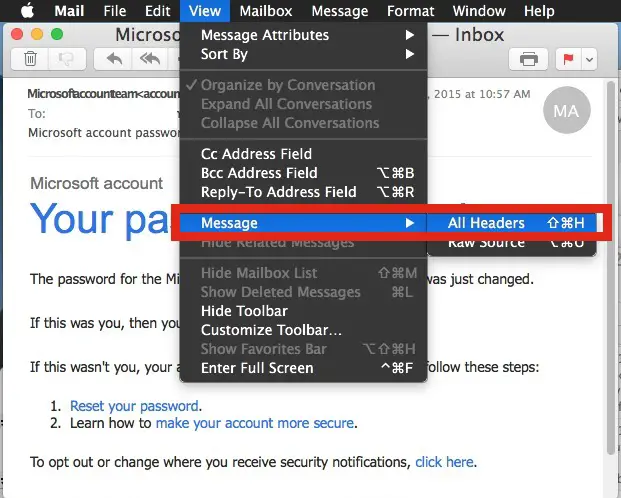
Vous constaterez que les en-têtes des courriers électroniques sont généralement assez longs car ils contiennent de nombreux détails sur les serveurs de messagerie concernés, les types de contenu, les adresses IP et bien d'autres choses encore.
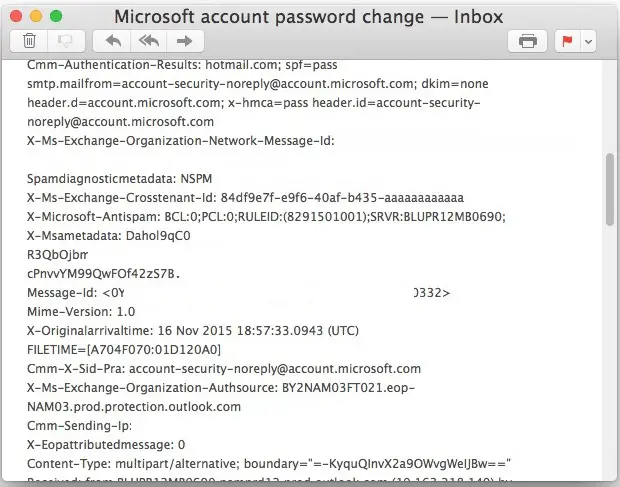
Là encore, les données détaillées de l'en-tête ne sont pas vraiment destinées à être interprétées par un utilisateur de courrier électronique moyen, ce qui est généralement préférable pour les utilisateurs avancés qui ont une certaine expérience de l'interprétation et de la lecture précises des détails de l'en-tête, qui ressemblent souvent à un tas d'absurdités hexadécimales, des dates et des heures, des noms de serveurs et des adresses IP. Mais, en règle générale, les utilisateurs peuvent déterminer si un message est authentique en examinant l'en-tête d'un message électronique et en vérifiant si les informations de l'en-tête correspondent bien à l'identité de l'expéditeur. Par exemple, si un courrier électronique prétend provenir de Microsoft, toutes les informations d'en-tête pertinentes pour les serveurs de messagerie pour ce message doivent provenir de "microsoft.com" ou d'un sous-domaine pertinent. Si les informations sur l'expéditeur ou les affirmations contenues dans un courriel ne correspondent pas aux informations d'en-tête du courriel, vous pouvez raisonnablement soupçonner que l'expéditeur n'est pas celui qu'il prétend être, mais là encore, il s'agit d'une généralisation et ce n'est pas toujours vrai.
Cacher les en-têtes complets des courriels dans Mail for Mac (l'affichage par défaut des en-têtes)
Vous en avez assez de voir l'en-tête complet et vous voulez revenir à l'affichage de l'en-tête par défaut dans Mail for Mac ? C'est tout aussi simple :
- À partir de l'application Mail, sélectionnez n'importe quel message électronique comme précédemment
- Retournez au menu "Affichage" et choisissez "Message" et sélectionnez "En-têtes par défaut"
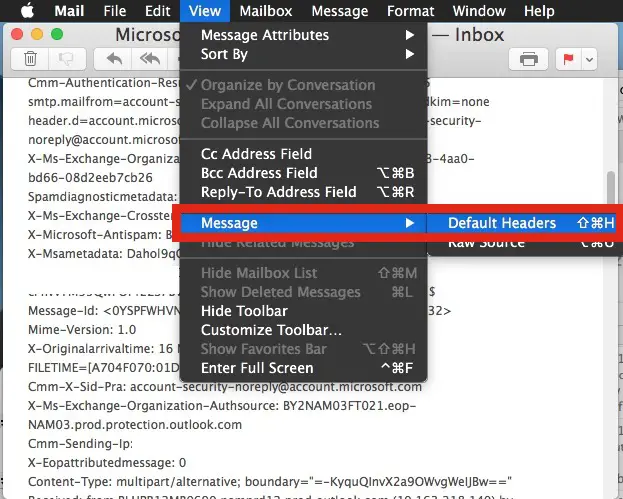
Basculer les en-têtes de courriel complets / courts par simple pression sur un bouton
Les utilisateurs de Mac Mail peuvent également faire basculer l'en-tête du courriel de l'en-tête complet à l'en-tête court par défaut, et vice versa, en utilisant Commande + Shift + H à partir de n'importe quel message électronique.
La plupart des utilisateurs de Mac trouveront qu'il est tout à fait inutile d'afficher les en-têtes complets des messages électroniques, mais il peut être utile d'activer temporairement l'affichage de l'en-tête complet pour valider un message électronique ou pour aider à éliminer les problèmes avec les serveurs de messagerie, puis de désactiver l'affichage pour revenir à l'affichage normal de l'en-tête du message électronique.